- Kunnskapsdatabase
- CRM
- Innboks
- Bruk samtaler i HubSpots mobilapp
Merk:: Denne artikkelen er oversatt av praktiske årsaker. Oversettelsen opprettes automatisk ved hjelp av oversettingsprogramvare, og det er ikke sikkert at den er korrekturlest. Den engelske versjonen av denne artikkelen skal regnes som den regjerende versjonen med den nyeste informasjonen. Du finner den her.
Bruk samtaler i HubSpots mobilapp
Sist oppdatert: 26 september 2025
Tilgjengelig med et av følgende abonnementer, unntatt der det er angitt:
Få tilgang til innboksen for samtaler mens du er på farten i HubSpot-mobilappen for iOS og Android. Du kan svare på en åpen samtale, legge til en kommentar for et annet teammedlem eller tildele en samtale til et annet teammedlem.
- Åpne HubSpot-appen på enheten din.
- Trykk på Meny, og trykk deretter på Samtaler i venstre sidefelt.
- Hvis du har flere innbokser, trykker du på rullegardinmenyen øverst og velger en innboks.
- Som standard vises en liste over samtaler som er tilordnet deg. Hvis du vil vise alle samtalene i innboksen, trykker du på Alle åpne.
- Bruk rullegardinmenyene til å filtrere samtaler etter status, kanal, kontakt, mottaker eller dato.

- Du kan navigere til en annen innboksvisning ved å trykke på menyikonet listView.
- Hvis du har konfigurert SLA-er i innboksen, vises det en etikett i forhåndsvisningen av meldingen hvis et svar er forsinket eller hvis saken må lukkes.

- Hvis du vil svare på en tråd, trykker du på en samtale for å åpne den:
- Øverst i samtalen vises kontaktens navn og status for online/offline. Trykk på kontaktens navn for å vise eller redigere kontaktens oppføring.
- Hvis du vil bytte fra én kanal til en annen, trykker du på nedtrekksmenyen for kanaler ved siden av Kommentar-fanen i svarredigeringsprogrammet og velger deretter en annen kanal.
- Hvis den besøkende som startet samtalen, er ukjent, trykker du påplussikonet på add og søker deretter etter og velger en eksisterende kontakt å knytte samtalen til.
- Hvis du bruker en Android-enhet og har tilgang til å redigere billetter, trykker du på plussikonet + og deretter på Billett. Hvis du vil vise og gjøre endringer i en eksisterende tilknyttet billett, trykker du på billettens id-nummer:
- På fanen Tilknytninger kan du legge til eller fjerne eksisterende kontakt-, firma- eller avtaleforbindelser.
- Hvis du vil oppdatere billettens egenskapsverdier, trykker du på Om-fanen og deretter på Rediger. Gjør endringer i billettinformasjonen, og klikk deretter på Lagre.
- Hvis du vil slette den tilknyttede billetten, trykker du på Rediger i fanen Om og deretter på Slett.
- Hvis noen brukere med tildelte Service Hub-seter allerede svarer på den besøkende eller ser på tråden, vises avataren deres i svarredigeringsprogrammet, og en skriveindikator viser at de svarer aktivt. Du bør åpne en ny, ikke-tildelt samtale.
-
- Skriv et svar i svarredigeringsprogrammet, og bruk ikonene for å legge ved en fil, sette inn et utdrag eller dele en artikkel i kunnskapsbasen. Trykk deretter på send send-ikonet.

Merk: På mobilen er det bare eldre kunnskapsbaseartikler som kan deles fra innboksen for samtaler. Hvis du har migrert kunnskapsbasen din til den nye redigeringsprogrammet, kan artikler bare deles fra innboksen for samtaler på PC.
- Skriv et svar i svarredigeringsprogrammet, og bruk ikonene for å legge ved en fil, sette inn et utdrag eller dele en artikkel i kunnskapsbasen. Trykk deretter på send send-ikonet.
-
- Hvis du vil legge til en kommentar og nevne et annet teammedlem, trykker du på Kommentar-fanen . Skriv inn @ og teammedlemmets navn, og skriv deretter inn meldingen. Trykk på send send-ikonet.
- Hvis du vil videresende en e-posttråd, trykker du påmenyikonet verticalMenu på meldingen i tråden og trykker deretter på Videresend.
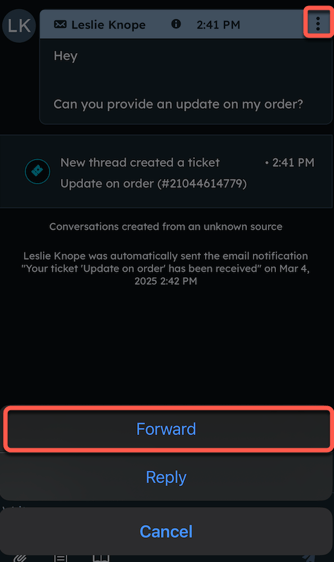
-
- Øverst til høyre trykker du på verticalMenu-menyen for å utføre flere handlinger, inkludert å markere en samtale som lukket, tildele en samtale på nytt, blokkere en avsender eller flytte samtalen til en annen innboks.
-
- Trykk på tilbakepilen for å navigere tilbake til listen over samtaler.
- Hvis du vil endre statusen din til borte, trykker du på avataren øverst til høyre.
Mobile App
Inbox
Takk for tilbakemeldingen din. Den betyr mye for oss.
Dette skjemaet brukes kun for tilbakemeldinger om dokumentasjon. Se hvordan du kan få hjelp med HubSpot.